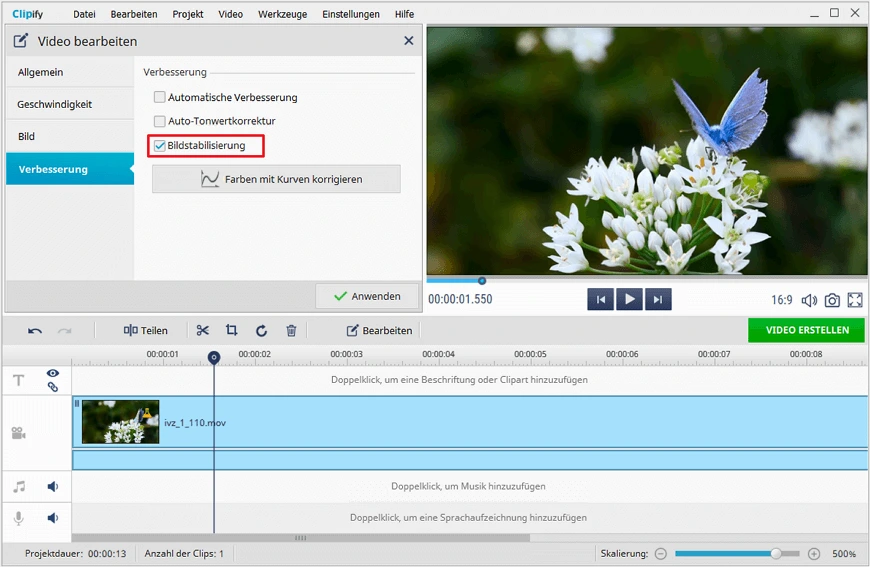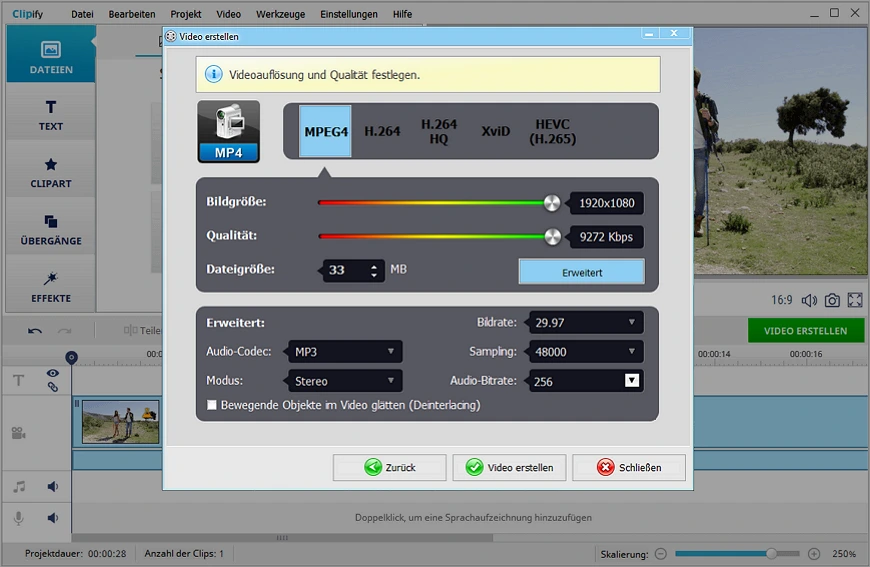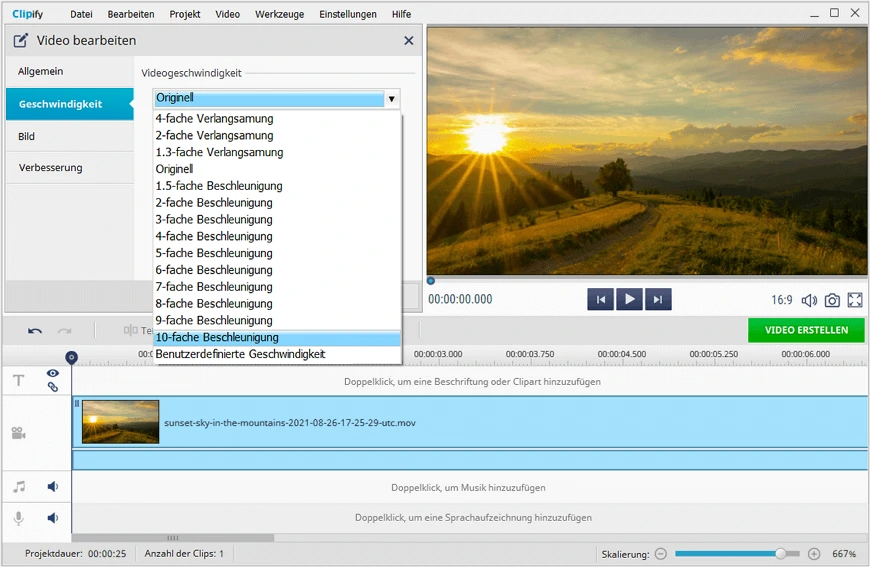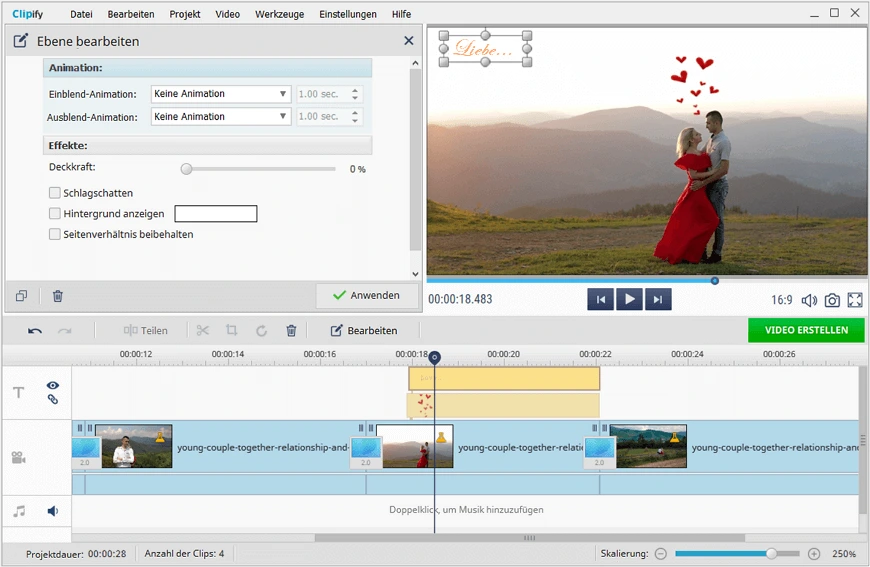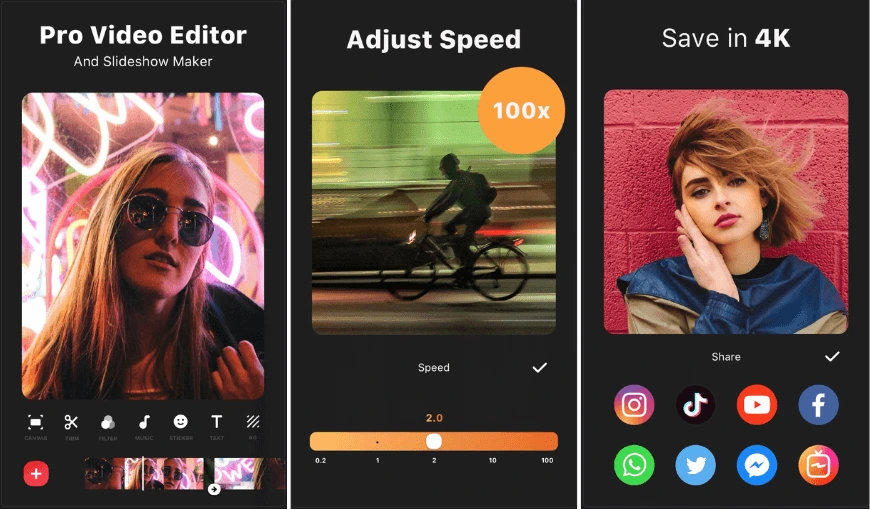MP4-Datei bearbeiten - die 7 besten Methoden
MP4 (MPEG-4) ist ein beliebtes Videoformat, das mit fast allen Geräten kompatibel ist. Sie können damit Videodateien, Bilder, Untertitel und einfache Animationen speichern. Was MP4 so beliebt macht, ist die recht kleine Dateigröße bei gleichzeitiger Bewahrung der hohen Qualität. Dadurch ist das Format bestens geeignet, Dateien sowohl auf Ihrem Computer zu speichern als auch online zu teilen. Vorher möchten Sie aber vielleicht erst Ihre MP4 Videos bearbeiten und ein wenig präsentabler gestalten – was zur Frage führt, wie Sie das am besten machen.
In dieser Anleitung schauen wir uns an, wie Sie Schritt für Schritt eine MP4 bearbeiten: wie Sie sie verbessern, schneiden und stabilisieren, die Geschwindigkeit und Auflösung ändern, den Ton des Videos verbessern und das Video beispielsweise mit Grafikelementen verzieren können. All diese Schritte werden mit Clipify gemacht, einer kostenlosen Software auf Deutsch, mit der Sie automatisch Videos erstellen und bearbeiten können. Wir zeigen Ihnen außerdem alternative Methoden, um Ihre Dateien auf dem Mac, Ihrem Handy oder online zu editieren.
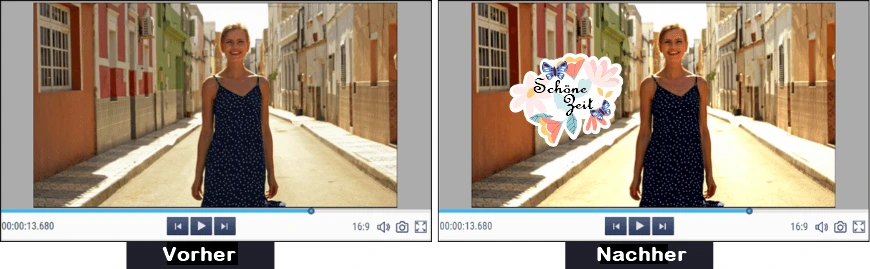
Nachdem Sie gelernt haben, wie Sie eine MP4 bearbeiten, sind Sie bestens für das Editieren von Videos gerüstet, selbst wenn Sie vorher keine Erfahrung mit der Nachbearbeitung hatten. Zögern Sie also nicht, sondern legen Sie gleich mit dem schnellen Clipify-Tutorial unten los!
Methode 1. Editieren Sie MP4-Videos automatisch
Clipify hat eine praktische Funktion namens automatische Verbesserung. Mit nur einem Klick verbessert diese Funktion Licht und Kontrast Ihres Videos, sättigt die Farben und sorgt dafür, dass Ihr Video insgesamt besser aussieht, selbst wenn Sie es einfach nur mit dem Handy aufgenommen haben. Sehen wir uns diese Funktion einmal genauer an.
- Starten Sie Clipify. Installieren Sie das kostenlose MP4-Bearbeitungsprogramm auf Ihrem PC und starten Sie es.
- Öffnen Sie Ihr Video in dem Programm. Bleiben Sie auf dem Datei-Tab und klicken Sie auf „Videos und Fotos hinzufügen“, um Ihre MP4 in der Software zu öffnen. Alternativ können Sie auch eine Videodatei aus einem Ordner auf Ihrer Festplatte direkt in die Zeitleiste des Programms ziehen.
- Wenden Sie die Funktion zur automatischen Verbesserung an. Klicken Sie in der Werkzeugleiste über der Zeitleiste auf „Bearbeiten“. Gehen Sie zum Verbesserung-Tab und setzen Sie ein Häkchen bei „Automatische Verbesserung“.
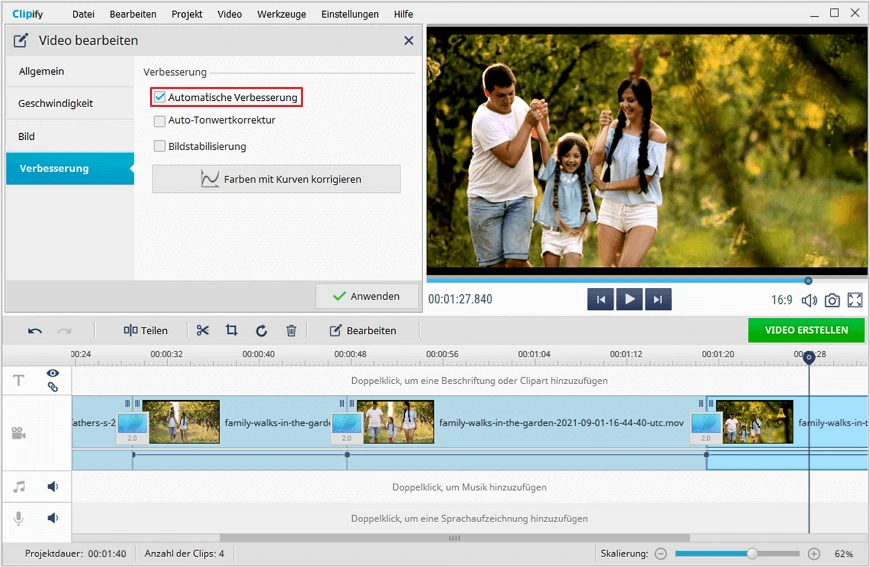
Methode 2. Schneiden Sie Ihr MP4-Video
Wenn Sie die Länge Ihrer MP4 bearbeiten wollen, indem Sie einzelne Szenen entfernen oder andere Aufnahmen einfügen, können Sie das einfach mit Clipify machen. Das Zerteilen Ihres Videos in einzelne Szenen gibt Ihnen außerdem die Möglichkeit, Effekte und Übergänge in bestimmten Momenten einzufügen. Zudem können Sie mit diesem kostenlosen Videoeditor schwarze Balken aus Videos entfernen oder sie einfach für eine bessere Komposition zuschneiden. Sehen wir uns diesen Vorgang genauer im Tutorial an.
- Kürzen Sie Ihr Video. Suchen Sie das zu schneidende Video aus und klicken Sie auf der Werkzeugleiste auf Bearbeiten. Wählen Sie aus dem Tab „Allgemein“ die Funktion „Schneiden und Dauer festlegen“ aus. Kennzeichnen Sie den Teil des Videos, den Sie behalten wollen, mit den blauen Markierungen und klicken Sie dann auf Anwenden, um den Rest der Aufnahme zu entfernen.
- Teilen Sie Ihr Video auf. Gehen Sie nun wieder auf die Zeitleiste. Um das Video in einzelne Fragmente aufzuteilen, ziehen Sie den Abspielkopf an die gewünschte Stelle und schneiden Sie die Aufnahme mit dem Teilen-Werkzeug in einzelne Stücke. Um eine bestimmte Szene zu löschen, wählen Sie diese auf der Zeitleiste aus und klicken Sie auf das Mülleimer-Symbol auf der Werkzeugleiste.
- Schneiden Sie Ihr Video zu. Wählen Sie den Teil des Videos aus, den Sie zuschneiden wollen, und klicken Sie auf das Zuschneiden-Werkzeug in der Werkzeugleiste. Mit der Option Rahmen füllen können Sie schwarze Balken entfernen oder Ihr Video manuell auf die gewünschte Größe zuschneiden.
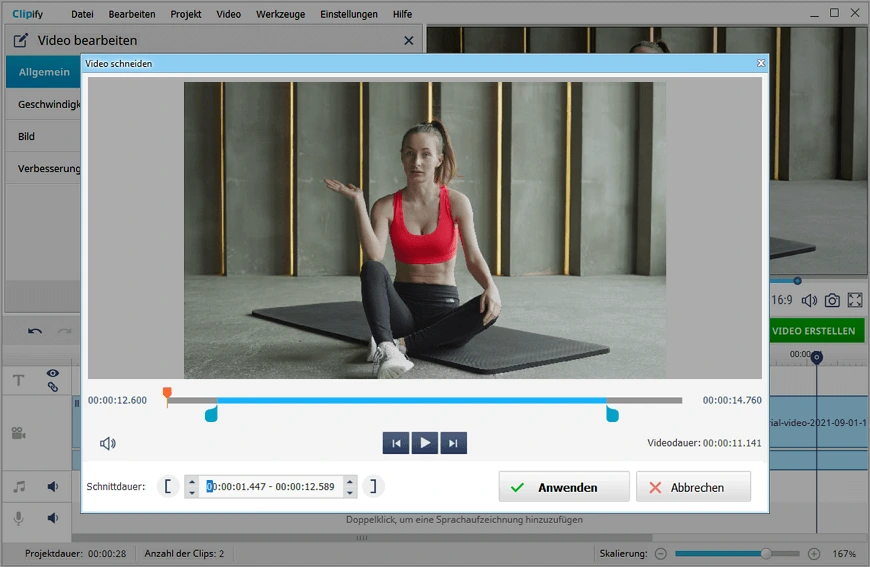
Methode 3. Bearbeiten Sie den Ton Ihrer MP4
Mit dem praktischen Audioeditor von Clipify können Sie den Ton Ihres Videos bearbeiten: passen Sie die Lautstärke an, fügen Sie Audio-Zeitpunkte hinzu oder schalten Sie es stumm. Nehmen Sie den Ton Ihres Videos weg, wenn Sie die Geschwindigkeit geändert oder andere Aufnahmen hinzugefügt haben. Sie können den Clip dann mit einem der 500+ Soundtracks vervollständigen, die kostenlos im Programm enthalten sind. Lesen Sie unten, wie das geht.
- Passen Sie den Originalton Ihres Videos an. Klicken Sie auf das Video. Wählen Sie Bearbeiten auf der Werkzeugleiste, bleiben Sie auf dem Tab Allgemein und passen Sie den Schieberegler für die Lautstärke an.
- Stellen Sie Ihr MP4-Video auf stumm. Wählen Sie nun aus demselben Menü die Option Ton stummschalten aus.
- Spielen Sie mit Ihrem Videoclip die beste Musik. Wechseln Sie zum Datei-Tab, klicken Sie auf „Musiksammlung öffnen“. Suchen Sie sich einen Song passend zur Stimmung des Videos aus und klicken Sie auf „Zum Projekt hinzufügen“. Sie können auch auf „Audiodateien hinzufügen“ klicken, um Musik aus Ihrem PC zu importieren.
- Editieren Sie Ihren MP4-Videosoundtrack. Mit einem Rechtsklick auf den Song passen Sie die Einstellungen an: schneiden, Fade-in- und Fade-out-Effekte hinzufügen, Lautstärke ändern usw.
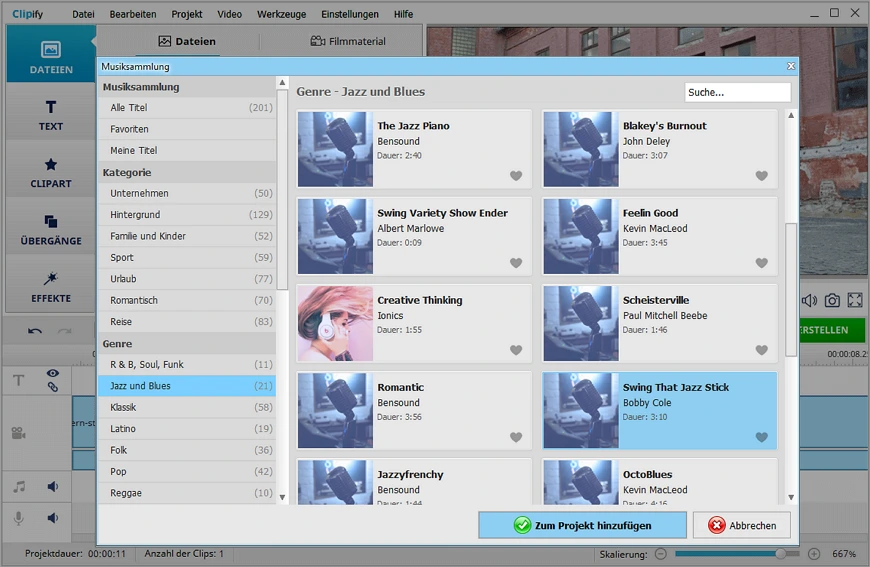
 Clip
Clip Für Windows 11, 10, 8, 7
Für Windows 11, 10, 8, 7